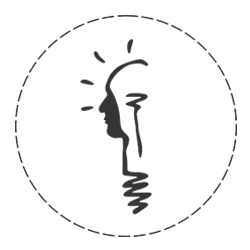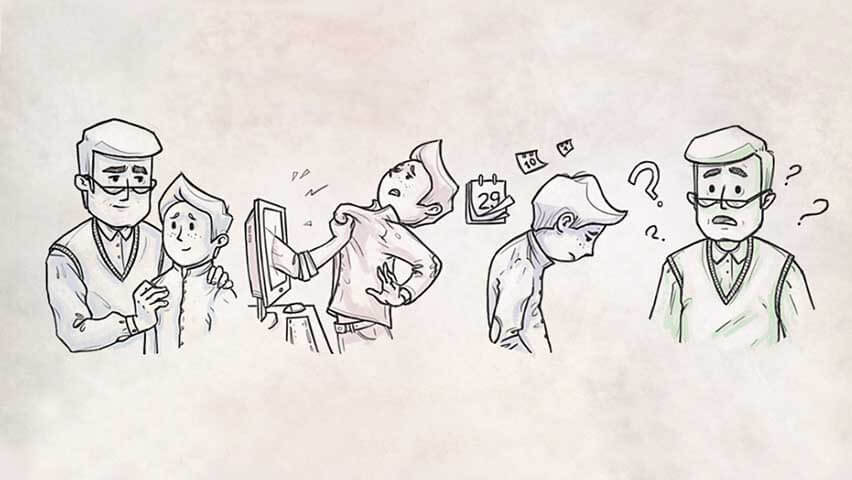آیا پوشاندن وب کم یا دوربین گوشی با نوار چسب نشانه ای از پارانویاست یا یک تفکر هوشمندانه؟
شرکت ایده ارتباط تراشه (نماینده رسمی محصولات کسپرسکی در ایران): همین یک دهه پیش، افرادی که وب کم خود را با نوار می پوشاندند، کمی عجیب و غریب به نظر می رسیدند. به امروز که می رسیم، بسیاری از مدل های لپ تاپ دارای یک شاتر حریم خصوصی داخلی هستند که به شما امکان می دهد با یک حرکت ساده وب کم را بپوشانید. مفید است، بله – اما اگر میکروفون هنوز روشن باشد، فایده کلی آن چندان زیاد نیست. آیا هنوز در سال 2024 پوشاندن وب کم ارزش دارد یا چنین کاری یک یادگاری از گذشته است؟
جاسوسانی در سایهآیا تا به حال در مورد نرم افزارهای جاسوسی (Spyware) شنیده اید؟ این همان چیزی است که ما به آن تروجان هایی می گوییم که برای جاسوسی و تعقیب طراحی شده اند. و درست مانند ده سال پیش، بسیاری از اعضای این خانواده هنوز از طریق وب کم و میکروفون به جاسوسی از قربانیان ادامه می دهند. با این حال، در آن زمان، بدافزارها بیشتر محدود به گرفتن اسکرین شات از وب کم بودند، در حالی که امروز علاوه بر این، می توانند رمزهای عبور را از کلیپ بورد سرقت کنند، ضربات کلید را رهگیری کنند، دستگاه شما را از راه دور کنترل کنند و با راه حل های امنیتی موش و گربه بازی کنند (اما نه با راه حل های کسپرسکی). یکی از نمونه ها تروجان SambaSpy است که اخیرا توسط کارشناسان کسپرسکی کشف شده است.
در مورد جاسوسی، انگیزه های مهاجمان می تواند متفاوت باشد: برخی فقط نظاره گر پنهانی هستند. برخی دیگر ممکن است نظارت تجاری علیه یک مدیر عامل را سازماندهی کنند؛ و برخی دیگر ممکن است چنین عملکردی را به بدافزار خود اضافه کنند به این امید که چیز جالبی به طور تصادفی پیش بیاید.
ردیابی می تواند اشکال مختلفی داشته باشد، و ما بارها به همه آن ها پرداخته ایم. اما چگونه از خود دفاع کنیم؟ روش های محافظتی زیادی وجود دارد، اما همه آن ها را می توان به دو گروه تقسیم کرد: فیزیکی و نرم افزاری. در همین حال، برای کسانی که آنتی ویروس قابل اعتمادی ندارند، پوشاندن وب کم، خاموش کردن میکروفون و بررسی مجوزهای اعطا شده به برنامه های نصب شده جدید، کار بیهوده ای است.
چگونه به طور فیزیکی از نظارت وب کم و میکروفون محافظت کنیم؟روش های حفاظت فیزیکی در عین حال مفید و ناخوشایند هستند و برای حفظ حریم خصوصی باید تعادلی برقرار شود. چه کار باید کرد؟
خرید دستگاهی بدون وب کم یا میکروفونفقط تصور کنید: حتی اگر مهاجمان به هر طریقی بدافزار را وارد دستگاه شما کنند، قادر به جاسوسی و شنود نخواهند بود. اما این روزها پیدا کردن چنین دستگاه هایی سخت است و در بیشتر موارد، این دستگاه ها یا قدیمی هستند یا عملکرد ضعیفی دارند. با این حال، برخی از شرکت ها در حال تغییر گوشی های هوشمند موجود در بازار با حذف دوربین ها هستند: مثلا در مورد آیفون بدون دوربین چه نظری دارید؟ چنین دستگاه هایی در سازمان های دولتی و نظامی، تاسیسات با دسترسی محدود و حتی در میان افراد مذهبی محبوبیت زیادی دارند.
غیرفعال کردن وب کم و میکروفوندارندگان کامپیوترهای رومیزی، نت تاپ ها یا لپ تاپ هایی که وب کم و میکروفون داخلی ندارند، می توانند از لوازم جانبی کابلی استفاده کنند. مطمئن ترین گزینه این است که آن ها را با یک سوئیچ فیزیکی غیرفعال کرده یا در صورت عدم استفاده از پریز بیرون بیاورند. اما خطر تنبلی وجود دارد: برخی از کاربران ممکن است فقط چند بار این کار را انجام دهند، که در این صورت ممکن است RAT ها و تهدیدات دیگر ظاهر شوند.
علاوه بر این، آموزش های زیادی به صورت آنلاین وجود دارد که نحوه غیرفعال کردن دوربین یا میکروفون لپ تاپ را نشان می دهند. اما همه دستگاه ها این کار را بدون دردسر انجام نمی دهند: به عنوان مثال، مک بوک های مدرن از دوربین به عنوان حسگر استفاده می کنند و اگر غیرفعال شود، به حالت امن (Safe Mode) می روند. و پس از غیرفعال شدن، هیچ راه بازگشتی وجود ندارد.
انتخاب یک دستگاه «فوق خصوصی»برخی شرکت ها – مانند Purism – لپ تاپ هایی با سوئیچ های سخت افزاری تولید می کنند که به شما امکان می دهند دوربین، میکروفون، وای فای یا بلوتوث را به صورت فیزیکی خاموش کنید. با این حال، این دستگاه ها گران هستند.
پوشاندن دوربین وب کمیک گزینه خوب و رایج است، اما کاملا ایمن نیست. قطعا این کار نظارت تصویری را مختل می کند، اما صدای میکروفون هنوز می تواند شنود شده و علیه شما استفاده شود. آیا باید میکروفون را هم بپوشانیم؟ لپ تاپ های مدرن برای افزایش کیفیت صدا اغلب دارای چندین میکروفون هستند و پوشاندن همه آن ها دشوار خواهد بود. با این حال، در برخی مدل ها، زمانی که یک میکروفون خارجی وصل می شود، میکروفون های داخلی غیرفعال می شوند. یک ترفند برای آن ها این است که یک میکروفون جعلی به جک میکروفون وصل کنید. لپ تاپ شما فکر می کند که یک میکروفون خارجی متصل شده و تمام میکروفون های داخلی خود را غیرفعال می کند.
حفاظت نرم افزاری در برابر ردیابیدر بیشتر مواقع، حفاظت نرم افزاری راحت تر از حفاظت فیزیکی است – اما همیشه به اندازه آن قابل اعتماد نیست.
غیرفعال کردن وب کم و میکروفون داخلی در BIOS/UEFIدر بسیاری از لپ تاپ های سازگار با کامپیوتر شخصی – به ویژه مدل های تجاری – می توانید هنگام راه اندازی (Startup) به تنظیمات BIOS/UEFI بروید،
خطوط Integrated camera, Camera, Webcam, CMOS camera, Microphone یا مشابه آن را پیدا کرده و حالت "Disabled" را انتخاب کنید.
این یک روش خوب برای محدود کردن جاسوسی از طریق لپ تاپ است، اما یک نکته وجود دارد: اگر روزی نیاز به برقراری تماس ویدیویی داشتید باید سیستم را ری استارت کرده و تمام تنظیمات را مجددا تغییر دهید.
در کامپیوتر ویندوزی، باید این کار را در Device Manager انجام دهید. در منوی Start، به Device Manager بروید، در آنجا Cameras یا Audio inputs and outputs را پیدا کنید، روی دستگاه مورد نیاز خود کلیک راست کرده و Disable device را انتخاب کنید. در صورت نیاز، بعدا می توانید به راحتی آن را فعال کنید. این روش بسیار سریع تر از ری استارت کردن کامپیوتر و جست و جو در BIOS است – اما تضمین اینکه یک تروجان نتواند همین کار را انجام دهد و دوربین را دوباره روشن کند، کجاست؟

غیرفعال کردن وب کم و میکروفون داخلی در Device Manager
کنترل مجوزها
دارندگان دستگاه های اندرویدی می توانند اطلاعات مربوط به مجوزهای خطرناک و ویژه را در بخش "Permissions" در Kaspersky for Android مشاهده کنند:
All functions → My apps → Permissions
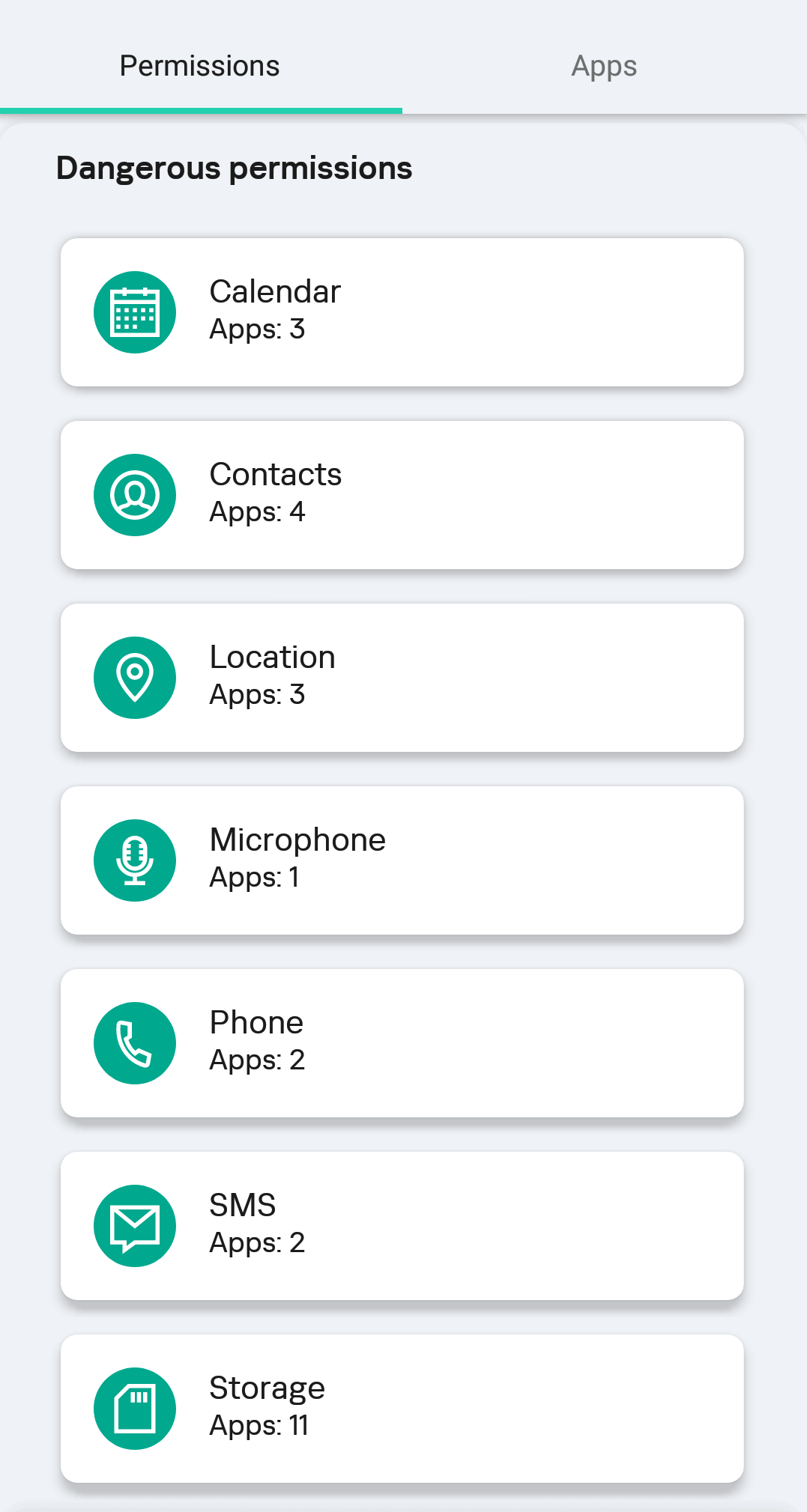
مشاهده مجوزها در Kaspersky for Android
دستگاه های iOS عملکرد مشابهی را ارائه می دهند. برای بررسی مجوزها، تنظیمات را باز کنید و به Privacy & Security بروید. در منوی باز شده، مانند اندروید، می توانید مجوزهای برنامه را مشاهده کنید.
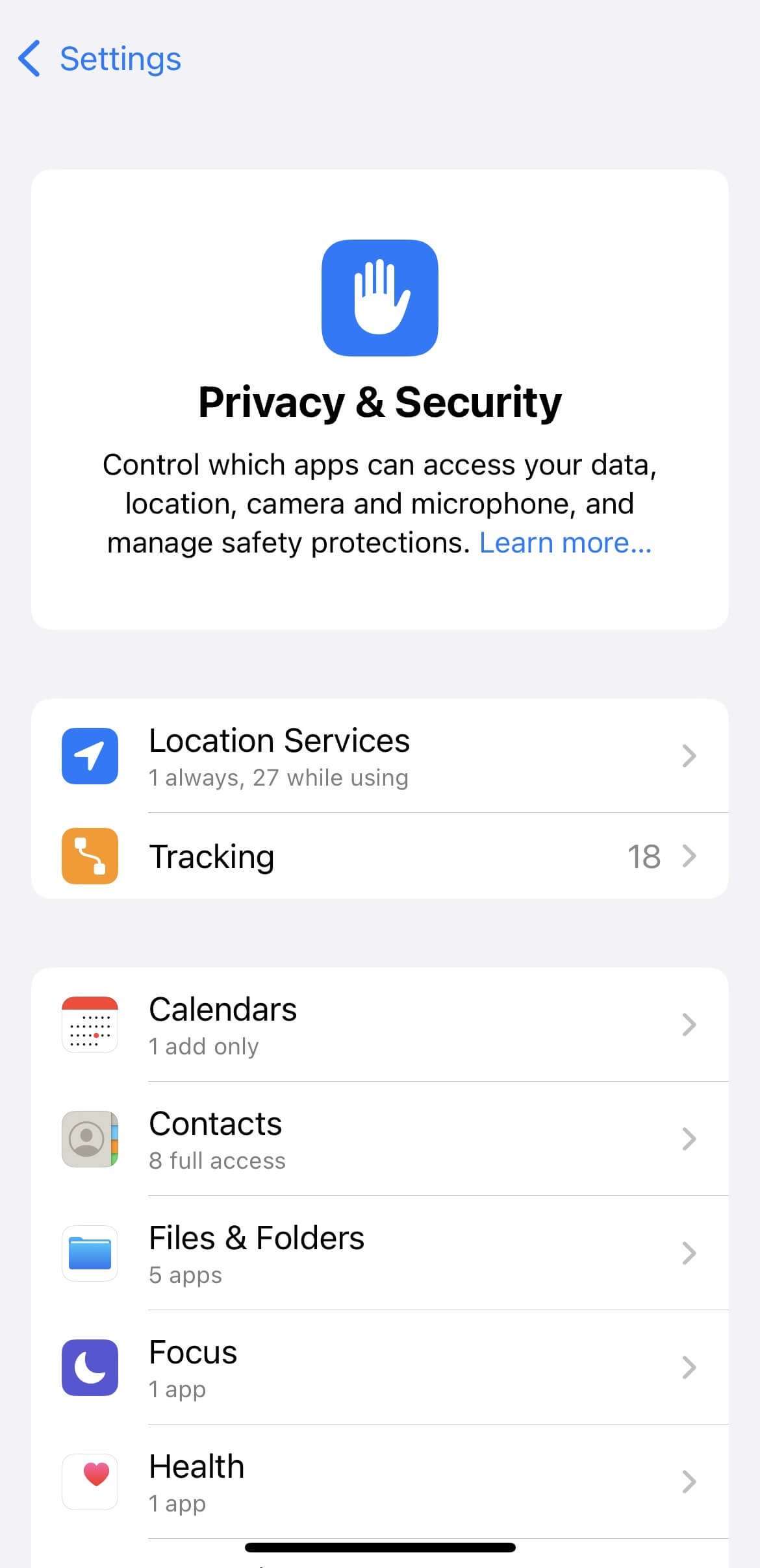
مشاهده مجوزها در آیفون
کاربران نسخه های ویندوزی Kaspersky Standard ،Kaspersky Plus و Kaspersky Premium می توانند دستگاه های خود را در برابر ردیابی وب کم و میکروفون با استفاده از قابلیت Webcam and Mic Control محافظت کنند. این ویژگی به شما اجازه می دهد تنظیمات دسترسی خود را پیکربندی کنید: آیکون چرخ دنده در پایین پنجره اصلی
Privacy Settings → Webcam and Mic Control Settings
در این بخش می توانید از Kaspersky بخواهید که:
- هنگامی که برنامه ای از دوربین یا میکروفون استفاده می کند، به شما اطلاع دهد.
- دسترسی به همه برنامه ها را بدون استثنا ممنوع کند.
- فقط به برنامه های قابل اعتماد اجازه دهد به وب کم و میکروفون متصل شوند.
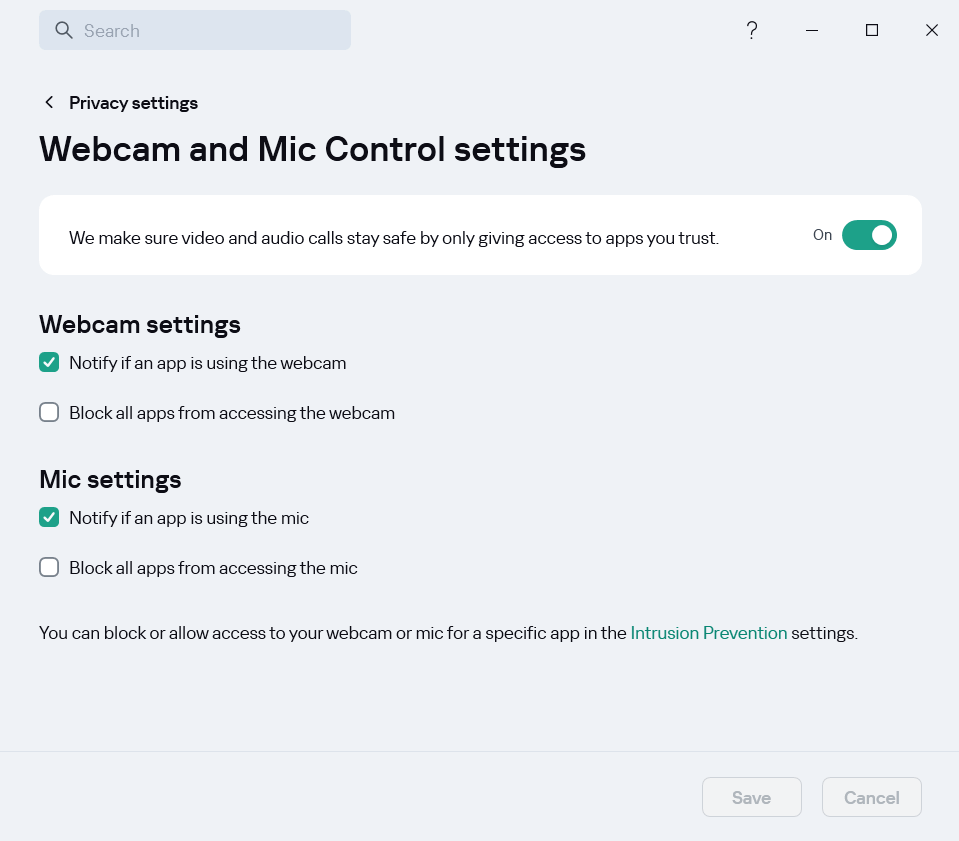
تنظیمات کنترل وب کم و میکروفون در یک دستگاه ویندوزی
دارندگان مک نیز این امکان را دارند که وب کم را از طریق Kaspersky Standard ،Kaspersky Plus و Kaspersky Premium مسدود کنند:
Home → Block Webcam
آنتی ویروس کسپرسکی به طور کامل دسترسی به کتابخانه های سیستمی که توسط وب کم استفاده می شود را مسدود می کند، بنابراین هیچ برنامه ای نمی تواند به آن دسترسی پیدا کند.
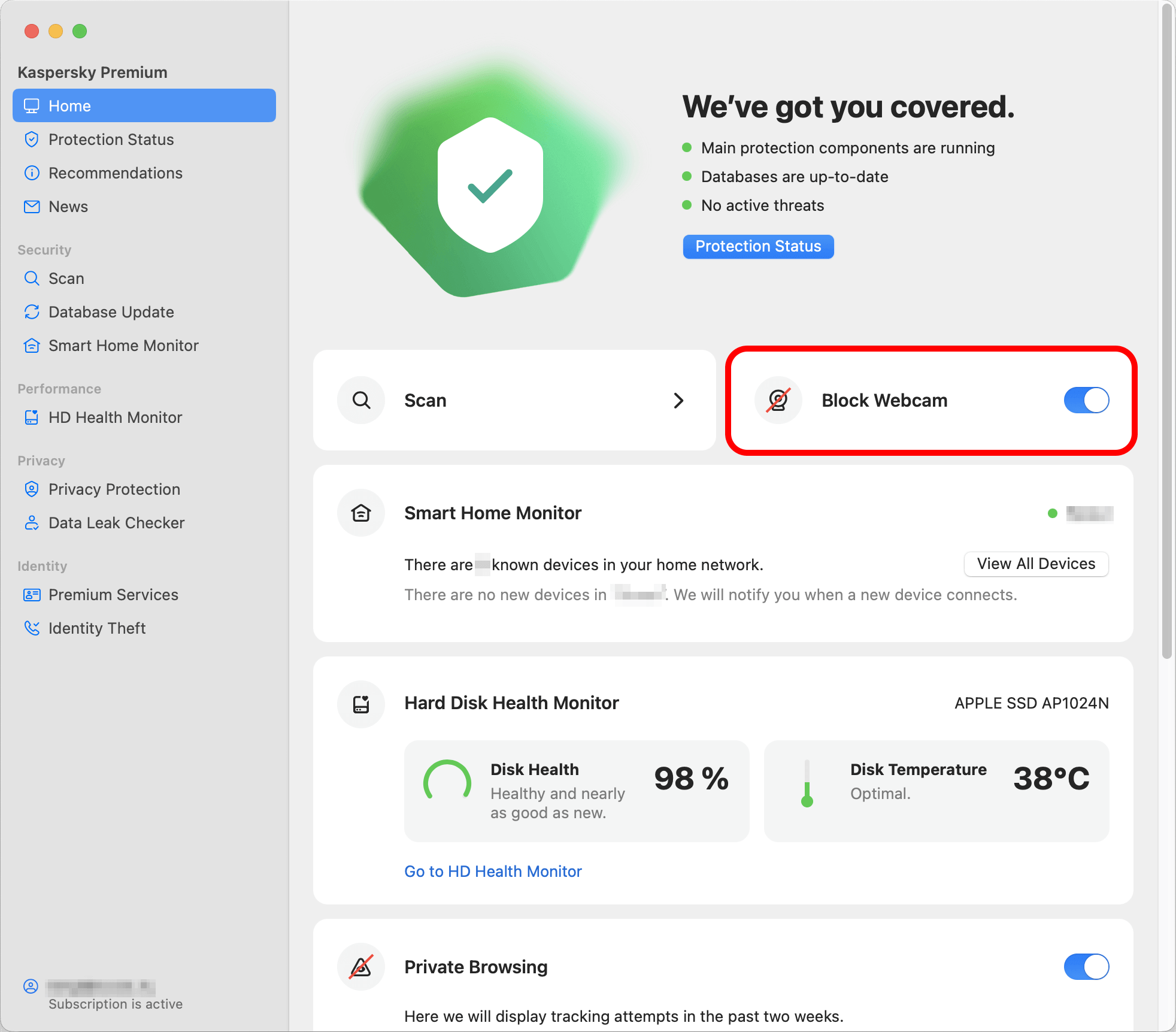
مسدود کردن وب کم در دستگاه مک
از خودتان محافظت کنید
حفاظت فیزیکی یا نرم افزاری – انتخاب با شماست، اما ما ترکیبی از هر دو را توصیه میکنیم. به عنوان مثال، یک شاتر وب کم خریداری کرده و Kaspersky را طوری پیکربندی کنید که میکروفون را غیرفعال کند. نکته اصلی این است که دستگاه شما – چه گوشی هوشمند، لپ تاپ یا دسکتاپ – باید به درستی محافظت شود.